- Обновление iPhone, iPad или iPod touch
- Подготовка к обновлению
- Обновление iPhone, iPad или iPod touch беспроводным способом
- Предупреждения при обновлении беспроводным способом
- Недостаточно свободного места для обновления беспроводным способом
- Настройка автоматических обновлений
- Обновление iPhone, iPad или iPod touch с помощью iTunes
- Подготовка к обновлению
- Обновление iPhone, iPad или iPod touch с помощью iTunes
- Если на компьютере появляются предупреждения
- Если не хватает свободного места для обновления
- 3 способа обновить iPhone без iTunes
- Что вызывает застревание iPhone / iPad / iPod Touch в логотипе Apple?
- Способ 1. Обновление iOS без iTunes по воздуху (OTA)
- Способ 3. Используйте ReiBoot для обновления iPhone без iTunes
- Способ 3. Загрузите обновление iOS без iTunes с https://ipsw.me/
- Как установить новую версию iOS на iPhone, iPad или iPod touch
- Как установить новую версию iOS на iPhone, iPad или iPod touch «по воздуху»
- Как установить новую версию iOS на iPhone, iPad или iPod touch с помощью iTunes
- Как обновить бета-версию на финальную версию iOS на iPhone, iPad или iPod touch
Обновление iPhone, iPad или iPod touch
В этой статье рассказывается, как обновить iPhone, iPad или iPod touch до последней версии iOS либо iPadOS.
На iPhone, iPad или iPod touch можно обновить iOS или iPadOS до последней версии беспроводным способом.
Если ваше устройство работает под управлением iOS либо iPadOS 14.5 или более поздней версии, вам может быть доступен выбор между двумя вариантами обновления ПО. В зависимости от выбранного варианта обновление до последней версии iOS или iPadOS 15 будет выполняться сразу после ее выпуска или будет отложено, но при этом на устройство с iOS или iPadOS 14 по-прежнему будут регулярно загружаться важные обновления системы безопасности.
Если на устройстве не отображаются сведения о наличии обновления, попробуйте обновить ПО вручную с компьютера. Узнайте, как обновить устройство вручную, если используется Mac с ОС macOS Catalina или более поздней версии либо Mac с macOS Mojave или более ранней версии или компьютер с ОС Windows.
Подготовка к обновлению
Обновление iPhone, iPad или iPod touch беспроводным способом
Если на экране появляется сообщение о наличии обновления, нажмите «Установить сейчас». Кроме того, доступен вариант «Позже». В этом случае необходимо выбрать «Установить сегодня ночью» или «Напомнить позже». В первом случае достаточно поставить устройство на зарядку ночью, и к утру ПО на нем обновится автоматически.
Можно также выполнить следующие действия.
- Поставьте устройство на зарядку и подключитесь к Интернету по сети Wi-Fi.
- Перейдите в меню «Настройки» > «Основные», а затем нажмите «Обновление ПО».
- Если доступны два варианта обновления ПО, выберите подходящий вам.
- Нажмите «Установить сейчас». Если вместо этого отображается надпись «Загрузить и установить», нажмите ее для загрузки обновления, введите код-пароль и нажмите «Установить сейчас». Если вы не помните код-пароль, следуйте инструкциям в этой статье.
Вы можете увидеть, что на устройстве установлена последняя версия ПО, но обновление все равно доступно. Например, даже если на устройстве установлен последний выпуск ОС iOS 14, может иметься возможность обновления до iOS 15.
Предупреждения при обновлении беспроводным способом
Если при попытке обновить устройство беспроводным способом появляется предупреждение, см. инструкции в этой статье.
Установка некоторых обновлений ПО через беспроводную сеть невозможна. Подключение через VPN или прокси-сервер может препятствовать связи устройства с серверами обновления операционной системы
Недостаточно свободного места для обновления беспроводным способом
Если появляется сообщение о необходимости временно удалить приложения, так как для обновления ПО требуется больше свободного места, разрешите удаление, нажав «Продолжить». По завершении обновления эти приложения будут переустановлены автоматически. Если вместо этого нажать «Отмена», можно освободить место на устройстве, удалив содержимое вручную.
Настройка автоматических обновлений
ПО на устройстве можно обновить автоматически во время зарядки ночью. Чтобы включить функцию автоматических обновлений, выполните следующие действия.
- Перейдите в раздел «Настройки» > «Основные» > «Обновление ПО».
- Нажмите «Автообновление» и активируйте параметр «Загрузка обновлений iOS».
- Включите функцию «Установка обновлений iOS». Ваше устройство автоматически обновится до последней версии iOS или iPadOS. Некоторые обновления может потребоваться установить вручную.
Обновив ОС iOS или iPadOS до последней версии, вы получите доступ к самым новым возможностям, обновлениям системы безопасности, а также забудете о старых неполадках. Некоторые возможности могут быть доступны не на всех устройствах и не во всех регионах. На работу аккумулятора и системы влияют многие факторы, включая состояние сети и особенности использования, поэтому фактические показатели могут отличаться.
Источник
Обновление iPhone, iPad или iPod touch с помощью iTunes
Узнайте, как обновить iPhone, iPad или iPod touch до последней версии iOS или iPadOS с помощью компьютера.
Если не удается обновить устройство по беспроводной сети, сделайте это вручную через iTunes на доверенном компьютере.
Подготовка к обновлению
- Сделайте резервную копию своего устройства с помощью iCloud или компьютера.
- Если у вас компьютер Mac, убедитесь, что на нем установлена macOS Mojave или более ранней версии. Если на вашем компьютере Mac установлена macOS Catalina или более поздней версии, обновите устройство с помощью программы Finder. Если вы не уверены, какая версия macOS установлена на компьютере Mac, определите ее по этой процедуре.
- Если компьютер использует режим модема на обновляемом устройстве, перед началом обновления подключите компьютер к другой сети Wi-Fi или Ethernet.
Обновление iPhone, iPad или iPod touch с помощью iTunes
- Откройте iTunes на компьютере Mac с macOS Mojave или более ранней версии либо на компьютере с Windows.
- Подключите устройство к компьютеру.
- Нажмите кнопку устройства на панели инструментов iTunes. Если вы не видите свое устройство, следуйте этим инструкциям.
- Выберите вкладку «Обзор» и нажмите кнопку «Обновить».
- Нажмите кнопку «Загрузить и обновить». Продолжайте следовать инструкциям на экране.
- При необходимости введите пароль. Если вы забыли код-пароль, следуйте этим инструкциям.
Если на компьютере появляются предупреждения
Если не хватает свободного места для обновления
Если выполнить обновление не удается из-за нехватки свободного места, можно удалить содержимое с устройства вручную.
Источник
3 способа обновить iPhone без iTunes
Apple выпускает новое обновление для iOS каждый год, чтобы принести новые функции, улучшения и решить некоторые технические проблемы и другие функциональные проблемы в iPhone. Он официально предлагает пользователям два способа обновления iOS: через iTunes и через эфир. Однако из-за некоторых технических ошибок несколько пользователей iPhone сообщили, что не могут обновить свои телефоны с помощью iTunes. Эта статья расскажет вам о различных способах обновления iPhone без iTunes. Проверьте эти методы один за другим.
Что вызывает застревание iPhone / iPad / iPod Touch в логотипе Apple?
Хотя iTunes является официальным способом обновления iOS, некоторые пользователи могут столкнуться с проблемами при автоматическом обновлении через iTunes.
- Время загрузки iTunes истекает
- Неизвестные ошибки, такие как ошибка iTunes 54, ошибка iTunes 3014 при обновлении iPhone
- iPhone не может быть обновлен с помощью iTunes
- iTunes не удалось загрузить обновление iOS
Способ 1. Обновление iOS без iTunes по воздуху (OTA)
Этот способ обновления iOS не требует использования iTunes, и это делается по воздуху. Чтобы этот метод работал без каких-либо проблем, вам нужно убедиться, что ваш iPhone подключен к стабильному интернет-соединению. Кроме того, убедитесь, что на вашем iPhone достаточно места для установки нового обновления. Вот шаги, которые вы должны выполнить, чтобы узнать, как обновить iPhone без iTunes по беспроводной сети.
- Шаг 1. Откройте «Настройки» на вашем iPhone, нажмите «Основные» и перейдите к «Обновление ПО».
- Шаг 2. Нажмите «Загрузить и установить». Эта опция будет доступна, когда появится обновление iOS.
- Шаг 3. При появлении запроса нажмите «Установить сейчас».
Шаг 4. Введите код доступа вашего iPhone и согласитесь с указанными условиями.
Способ 3. Используйте ReiBoot для обновления iPhone без iTunes
Кроме того, вы также можете использовать инструмент для обновления iOS без iTunes на вашем iPhone. Tenorshare ReiBoot является одним из таких инструментов, который отлично подходит для этой цели. Этот инструмент обеспечивает легкое и быстрое обновление программного обеспечения на вашем iPhone. Следуйте приведенным ниже инструкциям, чтобы узнать, как обновить iOS без iTunes, используя этот инструмент.
Шаг 1. После установки запустите программу в своей системе и нажмите «Исправить операционную систему» в главном интерфейсе.
Шаг 2. Этот инструмент автоматически найдет последнюю версию iOS для вашей модели iPhone, после чего вы можете нажать «Загрузить», чтобы выполнить обновление iPhone iOS без iTunes.
Шаг 3. После загрузки пакета прошивки вы можете нажать «Восстановить сейчас». Процесс скоро завершится, и на вашем iPhone будет установлено последнее обновление программного обеспечения. Это то, как легко загрузить обновление iOS без iTunes, используя этот инструмент.
С помощью простых шагов вы можете обновить iPhone без iTunes. Так что если у вас есть проблемы с обновлением iPhone по беспроводной сети, вы можете попробовать этот отличный инструмент обновления iOS. И если вы получаете ошибки или проблемы с обновлением iPhone при обновлении по беспроводной сети, программа может легко исправить застрявшие проблемы iPhone, такие как iPhone, застрявший в цикле восстановления, iPhone не включится после логотипа Apple, белого экрана смерти iPhone / черный экран, продолжайте перезагружаться или зависать во время обновления iOS.


Способ 3. Загрузите обновление iOS без iTunes с https://ipsw.me/
https://ipsw.me/ — это веб-сайт, с которого вы можете загрузить любую версию iOS на свой iPhone. Вы можете загружать файлы iOS IPSW без iTunes, а затем обновлять программное обеспечение с помощью самого iTunes. Часто быстрее загружать файлы обновлений прямо из Apple. Для этого выполните следующие действия.
- Шаг 1. Откройте браузер на вашем iPhone и перейдите к https://ipsw.me/.
Шаг 2. Выберите свой продукт, в этом случае нажмите «iPhone».
Шаг 6. Выберите файл обновления IPSW, который вы только что загрузили, и позвольте iTunes обновить ваше оборудование до последней версии.
Выше приведены самые простые способы загрузить последнюю версию iOS и обновить свой iPhone без iTunes. Чтобы эти методы работали, вам вообще не нужен iTunes. Tenorshare ReiBoot — это надежный инструмент для обновления iOS 13.4 / 13.3 / 13 без iTunes, способный исправить различные проблемы и ошибки обновления iOS. Попробуйте эти методы и испытайте расширенные функции новой версии iOS и мгновенно улучшите функциональность вашего iPhone.
Источник
Как установить новую версию iOS на iPhone, iPad или iPod touch
Периодически компания Apple выпускает новые версии программного обеспечения для iPhone, iPad и iPod touch, которые могут представлять собой как небольшие обновления, так и глобальное обновление мобильной операционной системы. Мы всегда рекомендуем устанавливать последние версии iOS, так как зачастую они включают в себя исправление ошибок, обновление системы безопасности, различные улучшения и новые функции для вашего мобильного устройства Apple.
Установить новую версию операционной системы на iPhone, iPad и iPod touch можно двумя способами: обновить устройство «по воздуху» через беспроводное соединение или с помощью iTunes. Использовать первый способ можно только при стабильно работающем беспроводном соединении или если речь идёт об обновлении на новую версию iOS, содержащую небольшие изменения и/или несколько новых функций. Если же Apple выпустила глобальное обновление для своей мобильной операционной системы, рекомендуем вам устанавливать его с помощью iTunes.
Как установить новую версию iOS на iPhone, iPad или iPod touch «по воздуху»
1. Сделайте резервную копию данных своего устройства с помощью iCloud.
2. Перейдите в меню «Настройки» -> «Основные» -> «Обновление ПО».
3. Нажмите «Загрузить и установить», после чего файл обновления будет загружен на ваше устройство.
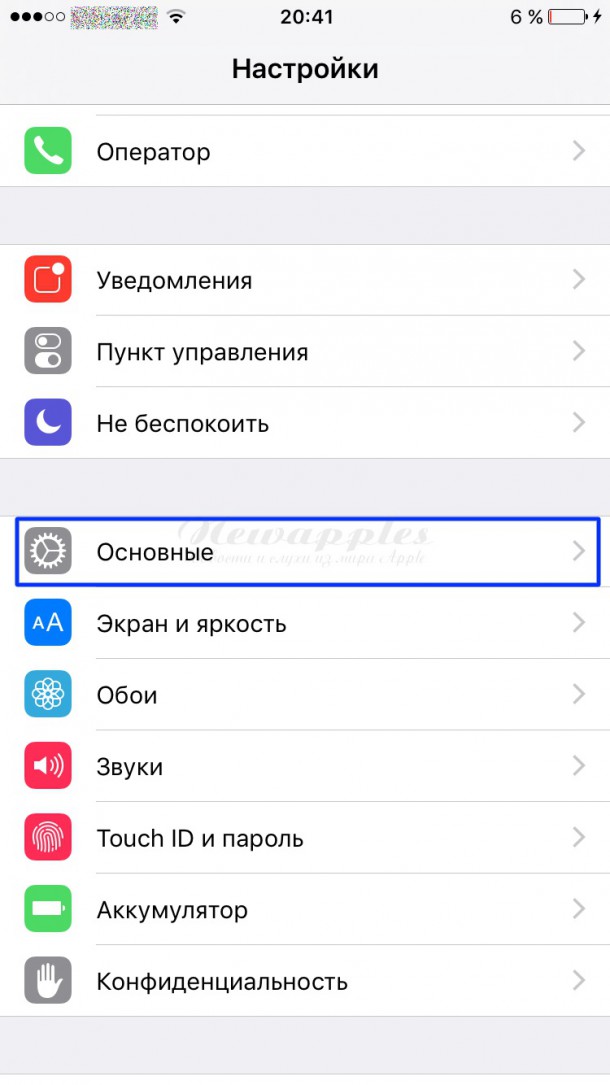
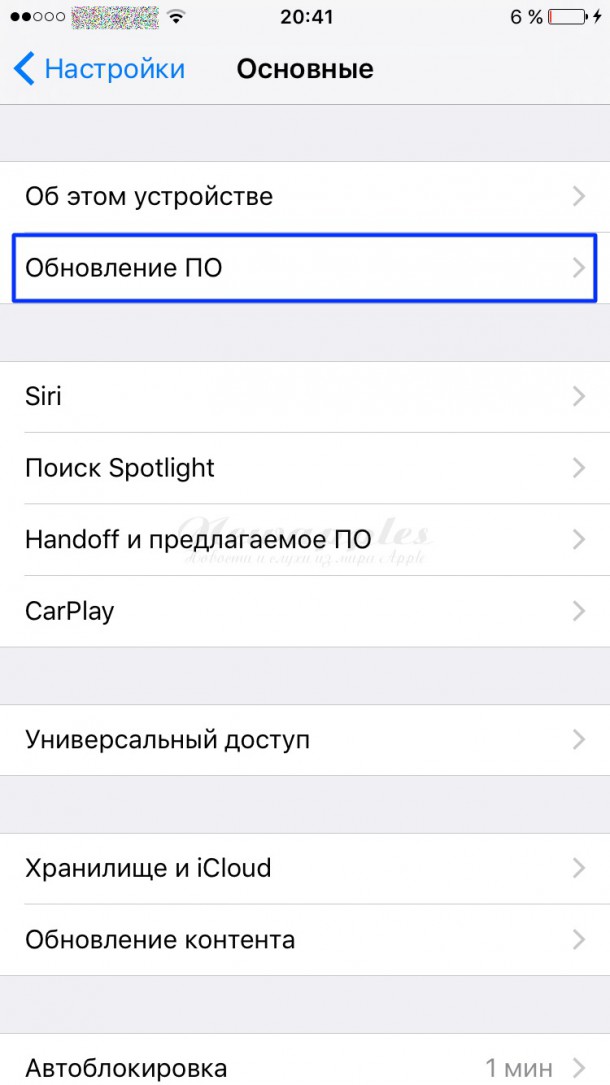
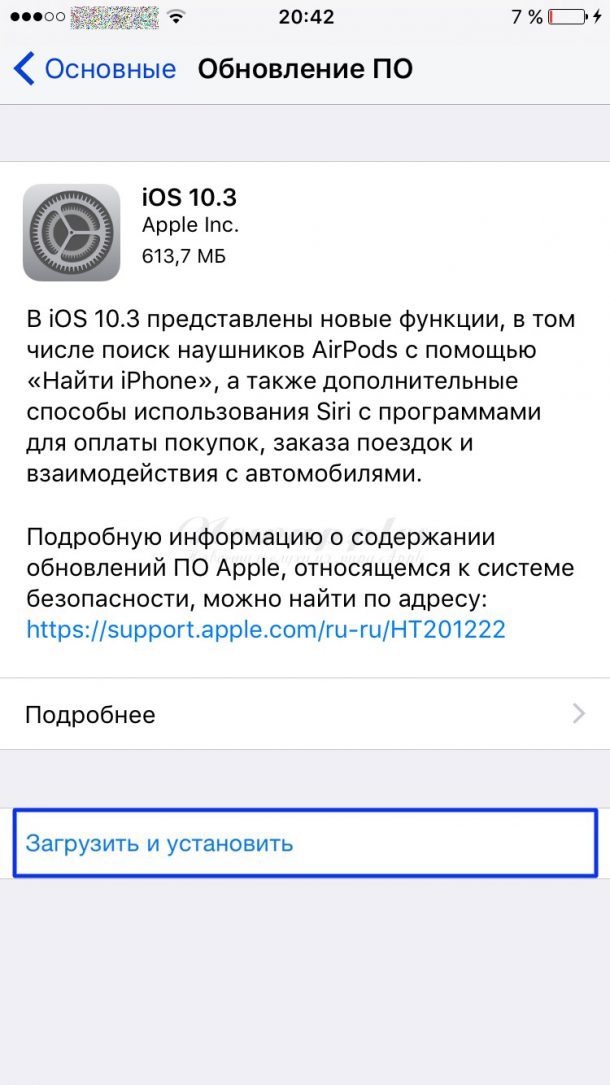
Если на вашем устройстве не хватает свободного места, вы получите соответствующее уведомление и вам будет предложено временно удалить программы. Нажмите «Продолжить», и после обновления iOS удалённые программы повторно установятся на ваше устройство. Если выбрать «Отменить», то вам придётся вручную удалять программы со своего устройства, либо выполнять обновление с помощью iTunes.
4. При необходимости введите пароль. Подтвердите согласие с «Условиями и положениями» нажатием на «Принять».
5. Нажмите «Принимаю», а затем на «Установить», чтобы начать установку новой версии iOS на ваше устройство.
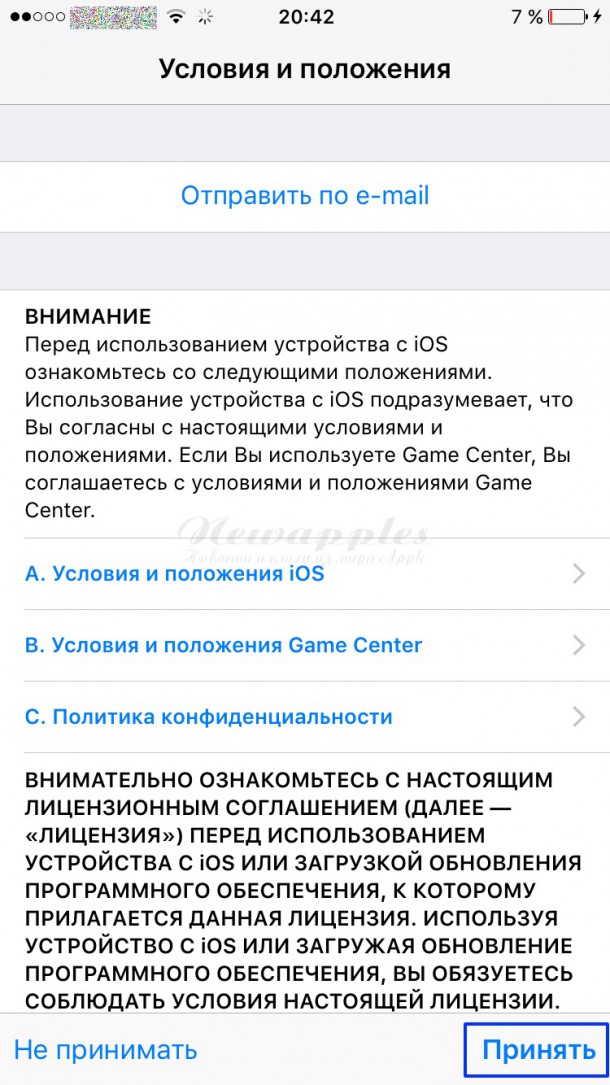
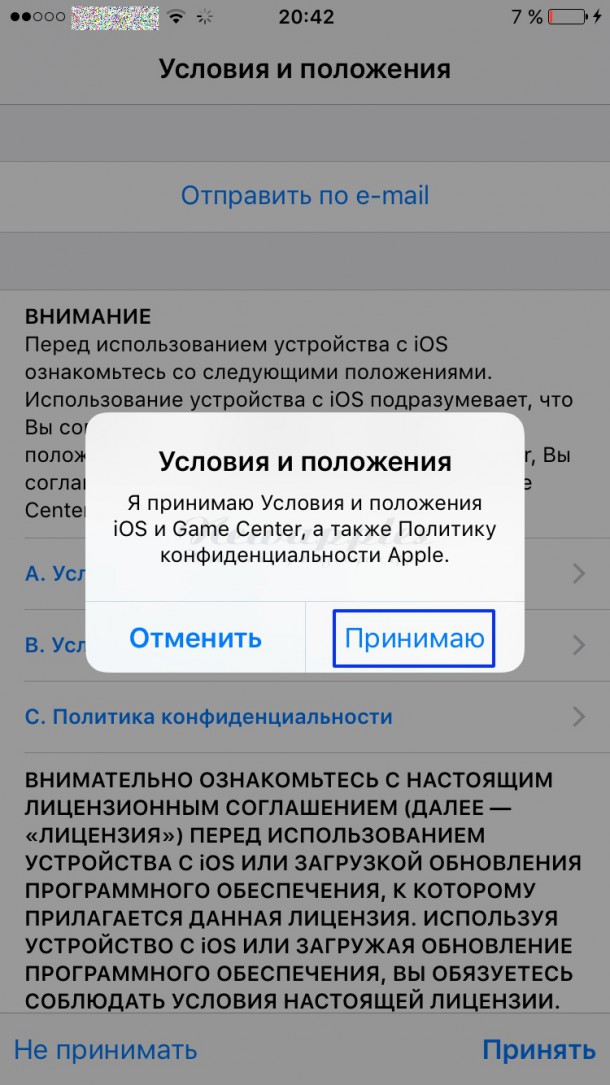
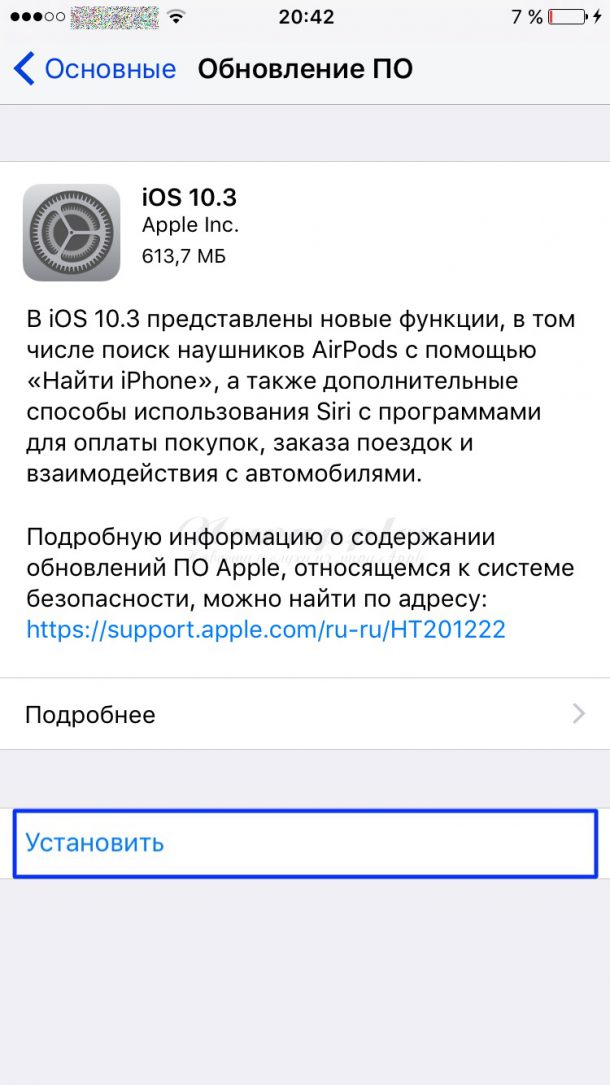
Как установить новую версию iOS на iPhone, iPad или iPod touch с помощью iTunes
1. Подключите iPhone, iPad или iPod touch к компьютеру с последней версией iTunes.
2. Запустите iTunes и выберите своё устройство в верхнем левом углу.
3. Выберите «Обзор», поставьте флажок на «Этот компьютер» и создайте в iTunes резервную копию данных вашего устройства.
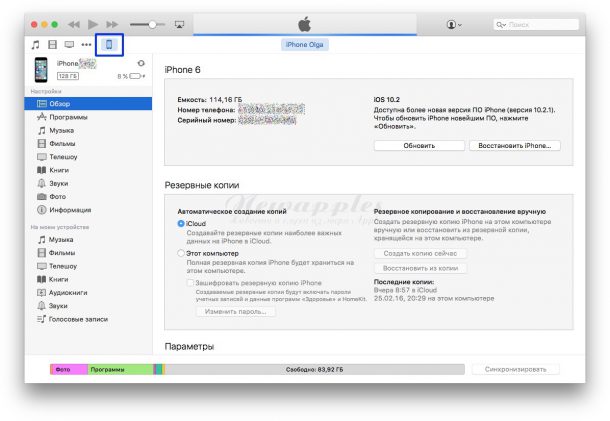
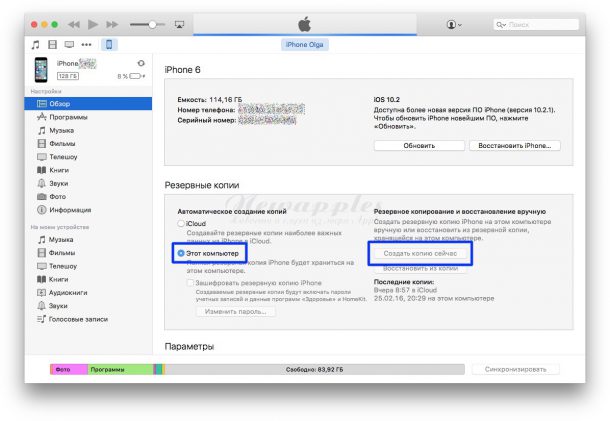
4. Вернитесь на вкладку «Обзор» и нажмите «Обновить».
Обращаем ваше внимание, что в данном случае установка прошивки на iPhone, iPad или iPod touch производится нажатием на кнопку «Обновить», а не «Восстановить». При обновлении все ваши данные (приложения, музыка, фотографии, контакты и т.д.) сохраняются, а при восстановлении — удаляются, так как устройство откатывается к так называемым «заводским настройкам».
5. В появившемся окне нажмите кнопку «Обновить».
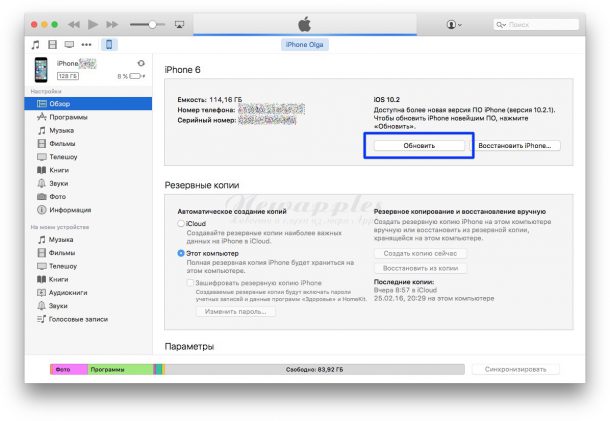
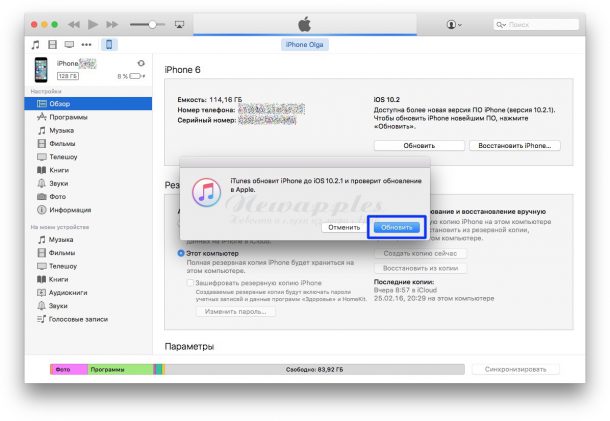
5. Подтвердите согласие с «Условиями и положениями» нажатием на «Принимаю».
6. Нажмите кнопку «Продолжить», чтобы начать установку новой версии iOS на ваше устройство. При необходимости введите пароль.
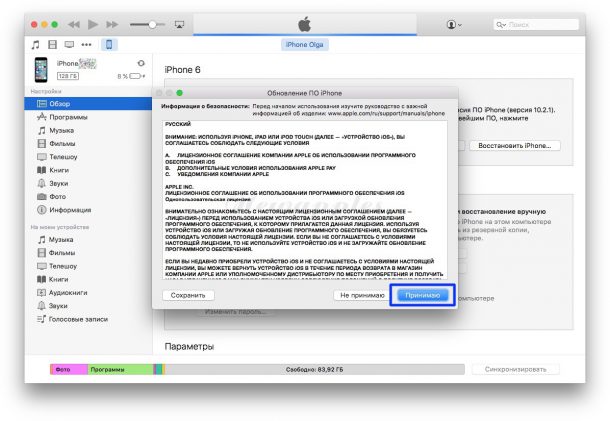
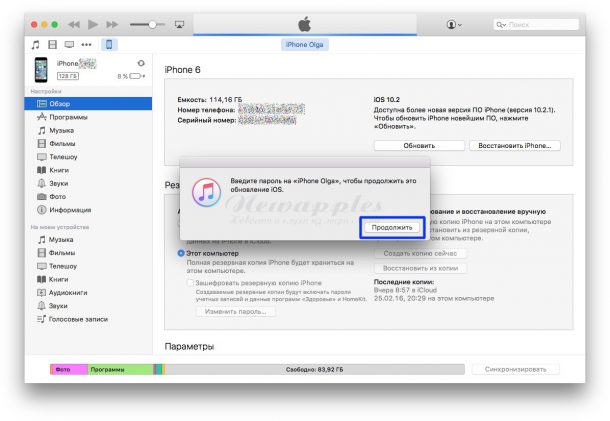
Как обновить бета-версию на финальную версию iOS на iPhone, iPad или iPod touch
Если вы являетесь зарегистрированным разработчиком, UDID вашего устройства зарегистрирован в аккаунте разработчика или вы используете публичную бета-версию, то не во всех случаях ваш iPhone, iPad или iPod touch оповестит вас о выходе финальной версии новой прошивки. Этого не произойдёт в том случае, если номера сборки у финальной и предрелизной бета-версии идентичны. В этом случае потребуется принудительно установить новую версии прошивки на ваше устройство.
1. Подключите iPhone, iPad или iPod touch к компьютеру с последней версией iTunes.
2. Запустите iTunes и выберите своё устройство в верхнем левом углу.
3. Выберите «Обзор», поставьте флажок на «Этот компьютер» и создайте в iTunes резервную копию данных вашего устройства.
4. Нажмите «Восстановить».
Обращаем ваше внимание, что в данном случае установка прошивки на iPhone, iPad или iPod touch производится нажатием на кнопку «Восстановить», после чего все ваши данные (приложения, музыка, фотографии, контакты и т.д.) удаляются, так как устройство откатывается к так называемым «заводским настройкам». Впоследствии их можно восстановить из созданной ранее резервной копии.
5. Подтвердите, что вы собираетесь восстановить своё устройство.
6. Подтвердите согласие с «Условиями и положениями» нажатием на «Принимаю». При необходимости введите пароль.
Источник









